이 기사는 계속되는 Linux Top Tools 시리즈의 일환으로, 이 시리즈에서는 여러분에게 리눅스 시스템을 위한 가장 유명한 오픈 소스 도구를 소개할 것입니다.
인터넷 상의 온라인 책 및 관련 문서에 PDF 파일 사용이 증가함에 따라 데스크톱 리눅스 배포판에서 PDF 뷰어/리더가 매우 중요합니다.
리눅스에서 사용할 수 있는 여러 PDF 뷰어/리더가 있으며, 모두 관련된 기본 및 고급 기능을 제공합니다.
본 문서에서는 리눅스 시스템에서 PDF 파일을 다룰 때 도움이 되는 10가지 중요한 PDF 뷰어/리더를 살펴볼 것입니다.
1. Okular
Okular은 리눅스, 윈도우, 맥 OS X 및 다른 많은 유닉스류 시스템에서 작동하는 KDE에서 개발한 범용 문서 뷰어이자 무료 소프트웨어입니다.
PDF, XPS, ePub, CHM, Postscript 등 다양한 문서 형식을 지원하며 다음과 같은 기능을 제공합니다:
- 내장 3D 모델.
- 서브픽셀 렌더링.
- 테이블 선택 도구.
- 기하학적 모양.
- 텍스트 상자 및 도장 추가.
- 이미지를 클립보드에 복사.
- 돋보기 및 기타 다양한 기능.
리눅스에 Okular PDF 리더를 설치하려면 다음을 실행하십시오:
$ sudo apt install okular [On Debian, Ubuntu and Mint] $ sudo yum install okular [On RHEL/CentOS/Fedora and Rocky/AlmaLinux] $ sudo emerge -a sys-apps/okular [On Gentoo Linux] $ sudo apk add okular [On Alpine Linux] $ sudo pacman -S okular [On Arch Linux] $ sudo zypper install okular [On OpenSUSE]
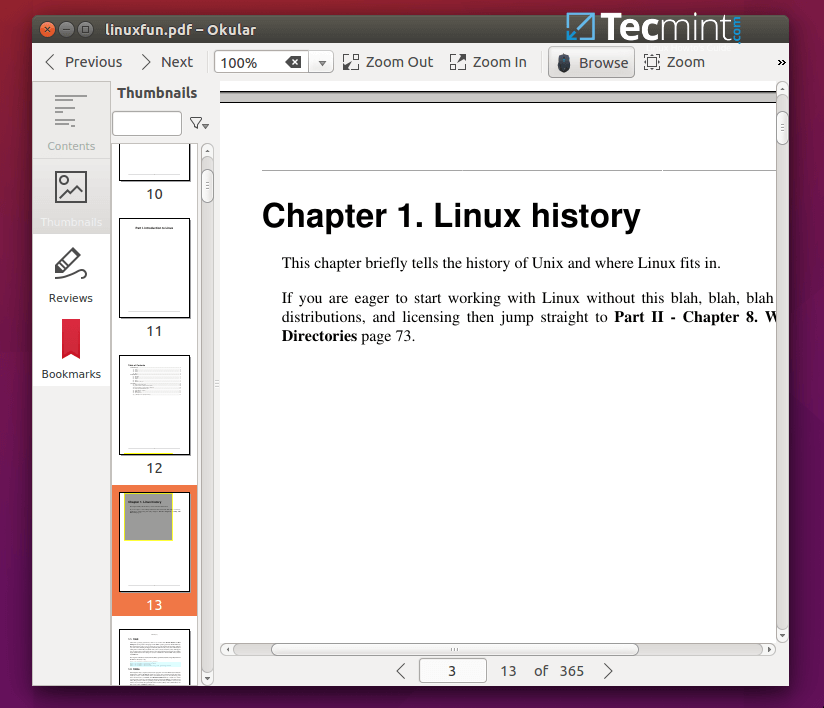
2. Evince
이빈스는 그놈 데스크톱 환경의 기본값으로 제공되는 가벼운 문서 뷰어입니다. PDF, 포스트스크립트, 티프, XPS, DjVu, DVI 등 다양한 문서 형식을 지원합니다.
주요 기능은 다음과 같습니다.
- 검색 도구.
- 간편한 참조를 위한 페이지 미리 보기.
- 문서 목차.
- 문서 인쇄.
- 암호화된 문서 보기.
이빈스 PDF 리더를 리눅스에 설치하려면 다음 명령어를 실행하세요.
$ sudo apt install evince [On Debian, Ubuntu and Mint] $ sudo yum install evince [On RHEL/CentOS/Fedora and Rocky/AlmaLinux] $ sudo emerge -a sys-apps/evince [On Gentoo Linux] $ sudo apk add evince [On Alpine Linux] $ sudo pacman -S evince [On Arch Linux] $ sudo zypper install evince [On OpenSUSE]
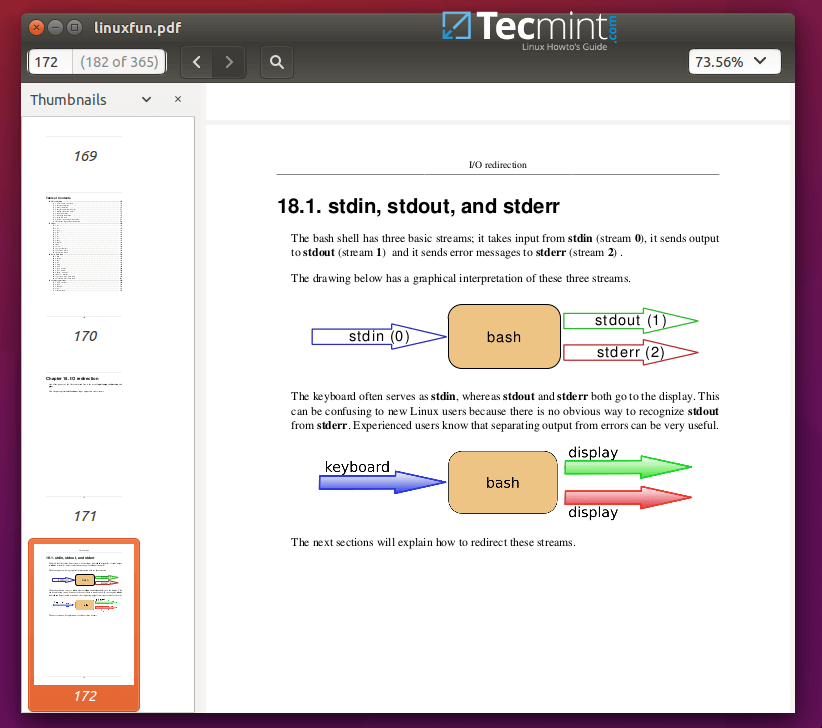
3. 폭싯 리더
폭싯은 플랫폼 간에 호환되는 작은 빠른 보안 PDF 리더로, 속도 및 사용자 친화적인 인터페이스로 잘 알려져 있습니다. 고급 주석 도구, 보안 기능, 모바일 통합 등을 제공하여 전문가 및 캐주얼 사용자 모두에게 선호되는 선택肢입니다.
풍부한 기능을 제공합니다.
- 직관적인 사용자 인터페이스.
- 문서를 PDF로 스캔하는 기능 지원.
- 문서의 공유 보기 허용.
- 주석 도구.
- 디지털 서명 추가/검증 등.
리눅스 시스템에 폭싯 리더를 설치하려면 폭싯 아카이브 파일을 다운로드한 후 다음 명령어를 실행합니다.
$ cd /tmp $ gzip -d FoxitReader.enu.setup*.run.tar.gz OR $ tar -xvf FoxitReader.enu.setup*.run.tar.gz $ ./FoxitReader.enu.setup*.run
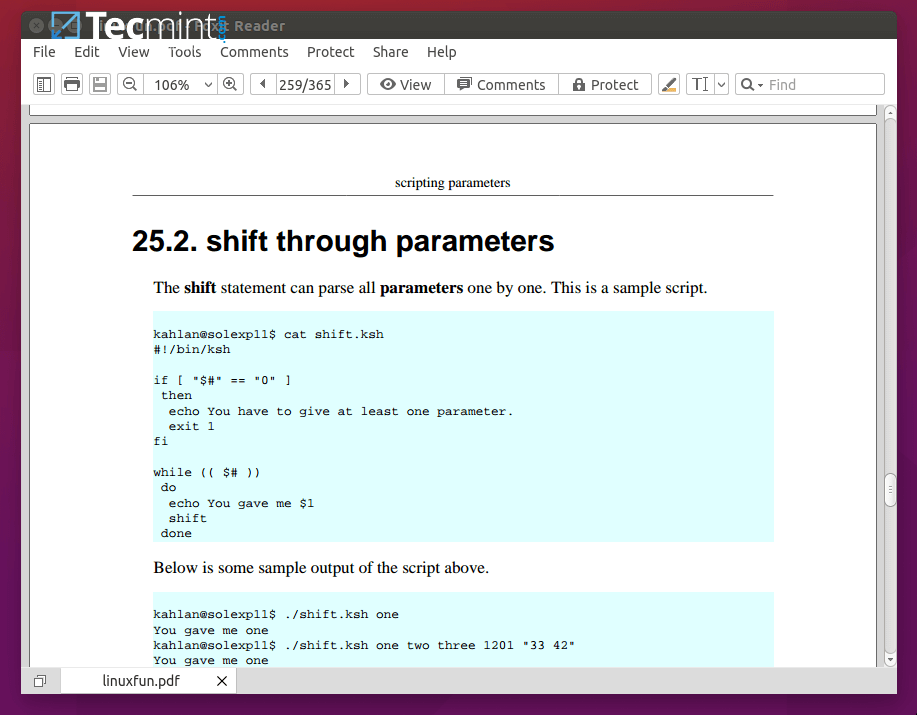
4. 파이어폭스 (PDF.js)
PDF.js는 HTML5로 구축된 일반용도 웹 기반 PDF 뷰어로, Mozilla Labs가 후원하는 오픈 소스 커뮤니티 주도 프로젝트입니다.
리눅스 시스템에 PDF.js를 설치하려면 아래 지침을 따르세요:
$ git clone git://github.com/mozilla/pdf.js.git $ cd pdf.js $ npm install -g gulp-cli $ npm install $ gulp server
그런 다음
http://localhost:8888/web/viewer.html
5. XpdfReader
XpdfReader는 리눅스 및 기타 유닉스류 운영 체제에서 지원되는 X Windows 시스템용 올드하고 오픈 소스 PDF 뷰어입니다. 텍스트 추출기, PDF-to-PostScript 변환기 및 기타 많은 유틸리티를 추가로 포함하고 있습니다.
인터페이스가 오래되어 그래픽에 신경을 많이 쓰는 사용자들은 그 사용을 그리 즐기지 못할 수 있습니다.
리눅스에 XpdfReader PDF 리더를 설치하려면 다음을 실행하세요:
$ sudo apt install xpdf [On Debian, Ubuntu and Mint] $ sudo yum install xpdf [On RHEL/CentOS/Fedora and Rocky/AlmaLinux] $ sudo emerge -a sys-apps/xpdf [On Gentoo Linux] $ sudo apk add xpdf [On Alpine Linux] $ sudo pacman -S xpdf [On Arch Linux] $ sudo zypper install xpdf [On OpenSUSE]
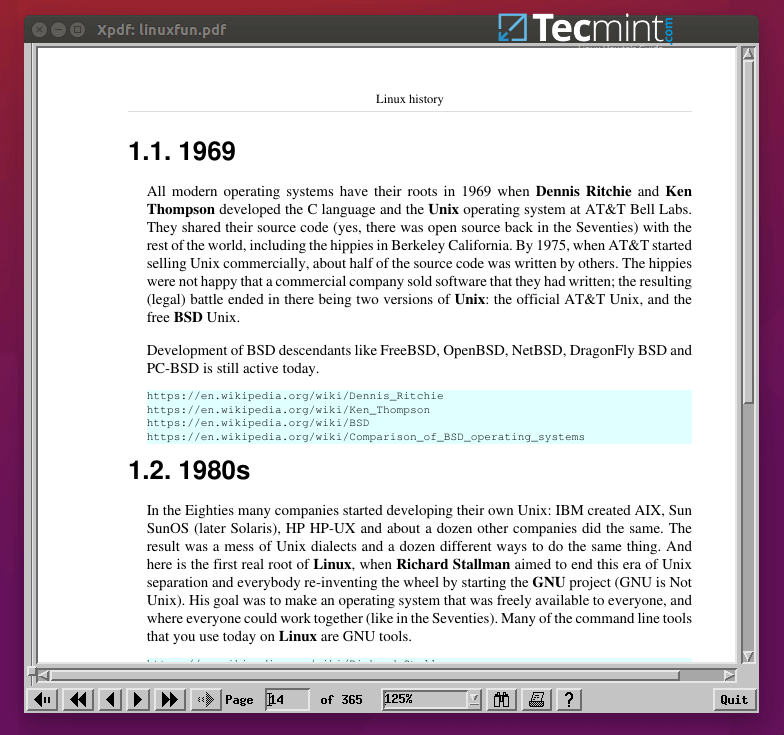
6. GNU GV
GNU GV는 Ghostscript 해석기를 위한 그래픽 사용자 인터페이스를 제공하여 X 디스플레이에서 작동하는 올드 PDF 및 Postscript 문서 뷰어입니다.
Timothy O. Theisen이 개발한 Ghostview의 개선된 파생물로, 원래 Johannes Plass가 개발한 것입니다. 또한 오래된 그래픽 사용자 인터페이스를 가지고 있습니다.
리눅스에 GNU GV PDF 리더를 설치하려면 다음을 실행하세요:
$ sudo apt install gv [On Debian, Ubuntu and Mint] $ sudo yum install gv [On RHEL/CentOS/Fedora and Rocky/AlmaLinux] $ sudo emerge -a sys-apps/gv [On Gentoo Linux] $ sudo apk add gv [On Alpine Linux] $ sudo pacman -S gv [On Arch Linux] $ sudo zypper install gv [On OpenSUSE]
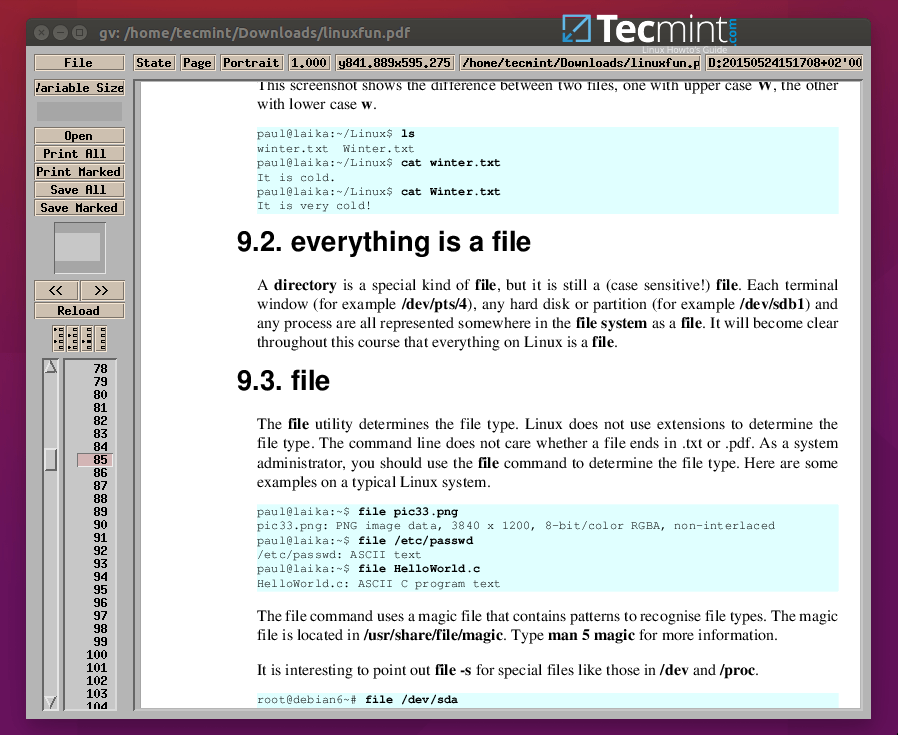
7. Mupdf
Mupdf는 무료이자 소형, 가벼우며 빠르며 완전한 PDF 및 XPS 뷰어입니다. 모듈식 특성으로 인해 매우 확장 가능합니다.
A handful of its notable features include:
- 고품질 안티 앨리어싱 그래픽 렌더러를 지원합니다.
- 투명도, 암호화, 하이퍼링크, 주석, 검색 등을 포함한 PDF 1.7을 지원합니다.
- XPS 및 OpenXPS 문서를 읽을 수 있습니다.
- 추가 기능을 지원하기 위해 모듈식으로 작성되었습니다.
- 중요한 점은 중국어 GBK로 인코딩된 PDF도 잘 처리할 수 있다는 것입니다.
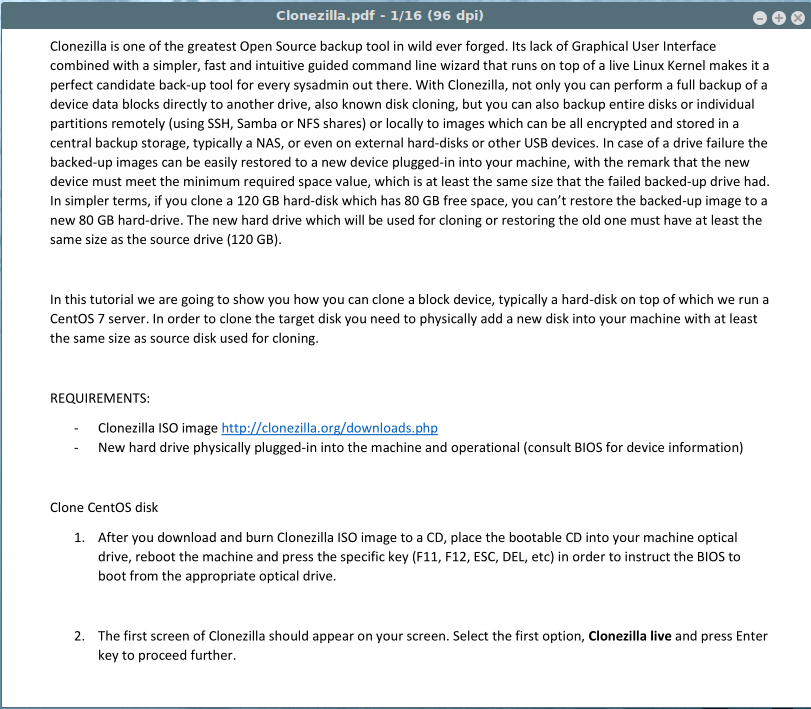
8. Qpdfview
qpdfview는 Linux용 탭형 문서 뷰어로 Poppler를 PDF 지원으로 사용합니다. 또한 PS 및 DjVu를 포함한 기타 문서 형식도 지원합니다.
다음은 해당 기능 및 구성 요소 목록입니다:
- 인터페이스에 Qt 툴킷을 사용합니다.
- 인쇄 목적으로 CUPS를 사용합니다.
- 아웃라인 속성 및 섬네일 패널을 지원합니다.
- 확대, 회전 및 맞춤 기능을 지원합니다.
- 전체화면 및 프레젠테이션 보기도 지원합니다.
- 텍스트 검색을 가능하게 합니다.
- 구성 가능한 툴바를 지원합니다.
- 구성 가능한 키보드 단축키 및 기타 기능도 지원합니다.
Linux에 Qpdfview PDF 리더를 설치하려면 다음을 실행하십시오:
$ sudo apt install qpdfview [On Debian, Ubuntu and Mint] $ sudo yum install qpdfview [On RHEL/CentOS/Fedora and Rocky/AlmaLinux] $ sudo emerge -a sys-apps/qpdfview [On Gentoo Linux] $ sudo apk add qpdfview [On Alpine Linux] $ sudo pacman -S qpdfview [On Arch Linux] $ sudo zypper install qpdfview [On OpenSUSE]
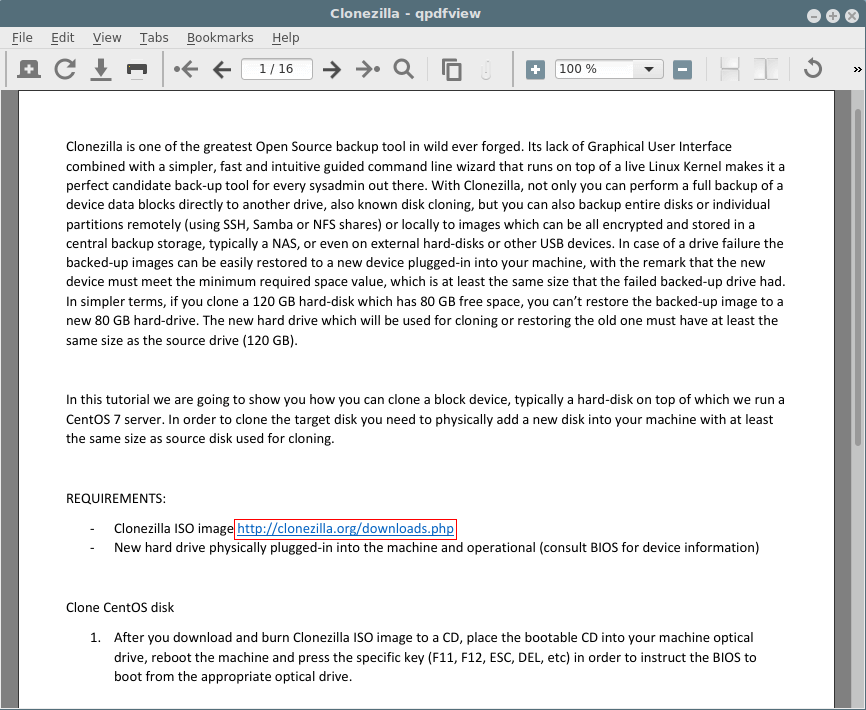
9. Zathura
Zathura는 경량이면서 매우 사용자 정의가 가능한 PDF 리더로, 미니멀한 인터페이스, 키보드로 조작하는 내비게이션, 다양한 문서 형식을 처리하기 위한 플러그인을 지원합니다.
Zathura PDF 리더를 Linux에 설치하려면 다음을 실행하십시오:
$ sudo apt install zathura [On Debian, Ubuntu and Mint] $ sudo yum install zathura [On RHEL/CentOS/Fedora and Rocky/AlmaLinux] $ sudo emerge -a sys-apps/zathura [On Gentoo Linux] $ sudo apk add zathura [On Alpine Linux] $ sudo pacman -S zathura [On Arch Linux] $ sudo zypper install zathura [On OpenSUSE]
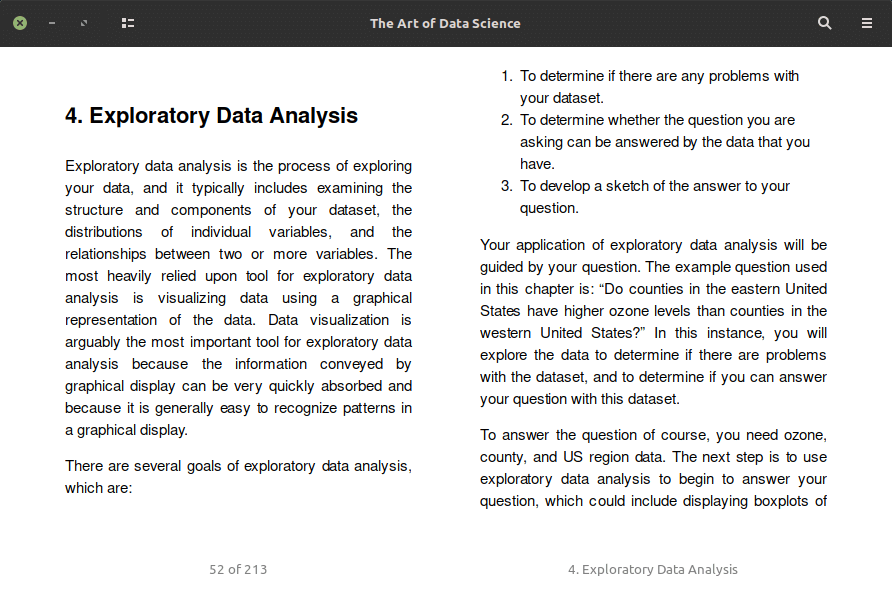
10. Poppler
Poppler는 주로 PDF를 렌더링하는 데 사용되는 오픈 소스 PDF 뷰어입니다. Xpdf 프로젝트에서 시작되어 많은 Linux 애플리케이션에서 사용되는 라이브러리로, 효율적인 성능, 다양한 형식 지원, 커뮤니티에 의한 지속적인 개발을 제공합니다.
Linux에 Poppler PDF 리더를 설치하려면 다음을 실행하십시오:
$ sudo apt install poppler [On Debian, Ubuntu and Mint] $ sudo yum install poppler [On RHEL/CentOS/Fedora and Rocky/AlmaLinux] $ sudo emerge -a sys-apps/poppler [On Gentoo Linux] $ sudo apk add poppler [On Alpine Linux] $ sudo pacman -S poppler [On Arch Linux] $ sudo zypper install poppler [On OpenSUSE]
요약
요즘 많은 사람들이 PDF 파일을 선호하는데, 온라인 문서와 책이 이제 PDF 파일 형식으로 제공되기 때문입니다. 따라서 여러분의 요구를 충족하는 PDF 뷰어를 구하는 것이 중요합니다.
I hope you find this article useful and if we’ve missed any tool in the above list, do share in the comments, and don’t forget to share your additional thoughts, You can leave a comment in the comment section.
Source:
https://www.tecmint.com/linux-pdf-viewers-and-readers-tools/













